Hướng dẫn ký chữ ký số vào file hợp đồng, bản khai với phần mềm Foxit Reader

Để tiến hành ký số vào file văn bản cần phải có 2 yếu tố sau đây:
- Phần mềm đọc file định dạng .PDF (trong hướng dẫn này sẽ dùng phần mềm Foxit Reader, các bạn có thể dùng các phần mềm khác đều được);
- Chữ ký số (USB Token).
Nếu chưa cài, bạn download foxit reader tại https://www.foxitsoftware.com/downloads/ trong ô Foxit Reader và Click vào Free Download
Bước 1: Mở file bản Hợp đồng/ Bản khai định dạng PDF với phần mềm Foxit Reader.
Bước 2: Chọn Protect với chức năng Sign&Certify -> chọn Place Signature … để tiến hành ký vào văn bản.
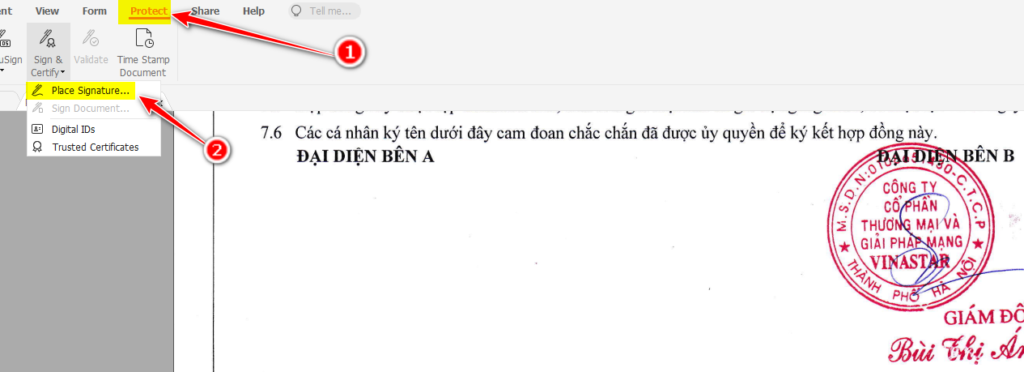
Bước 3: Chọn nơi chữ ký sẽ hiển thị.
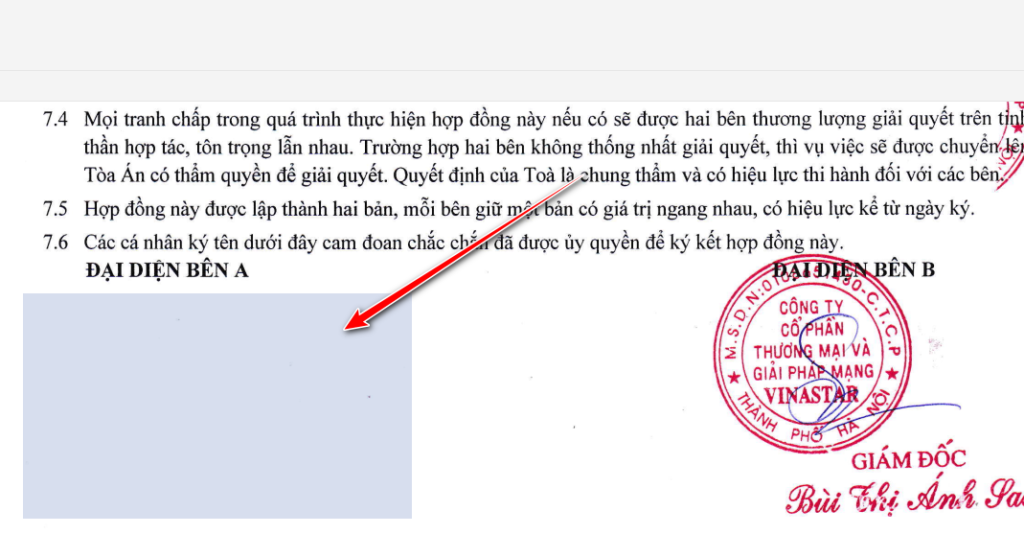
Bước 4: Xuất hiện form có chứa thông tin chữ ký số, chọn Sign.
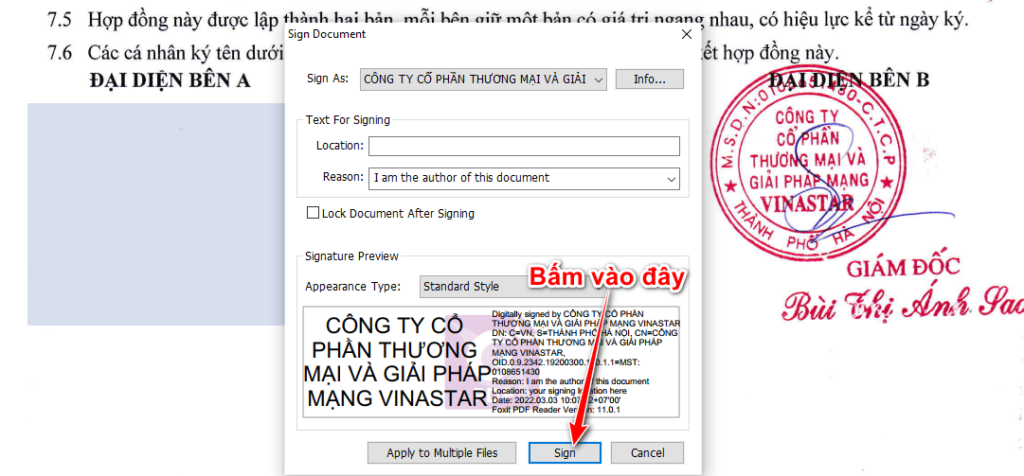
Bước 5: Hệ thống sẽ yêu cầu nhập tên file mới và nơi lưu trữ file sau khi đã ký số -> Chọn Save.

Bước 6: Xuất hiện hộp thoại yêu cầu nhập mật khẩu để truy xuất đến USB Token, nhập mật khẩu và nhấn Đăng nhập.
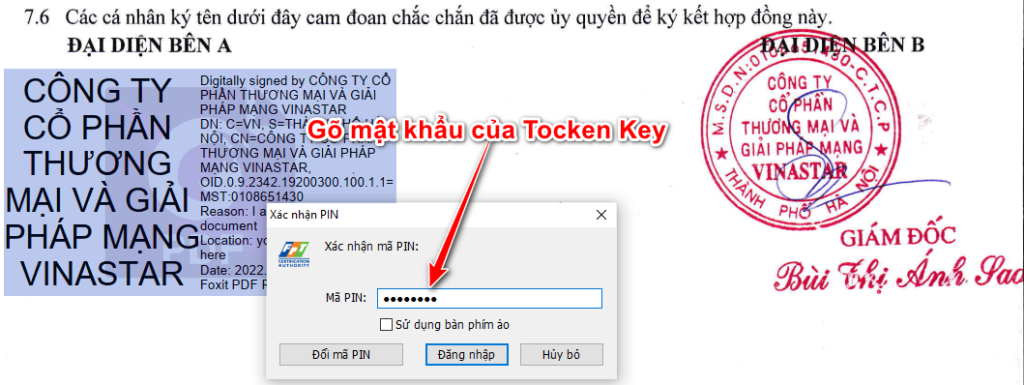
Bước 7: Nếu nhập đúng thông tin Mật khẩu của USB Token phần mềm sẽ ký số vào văn bản, các bạn sẽ thấy xuất hiện thông tin của bạn ngay tại nơi các bạn đã chọn sẽ ký vào ở bước 3, đến đây xem như là hoàn tất.
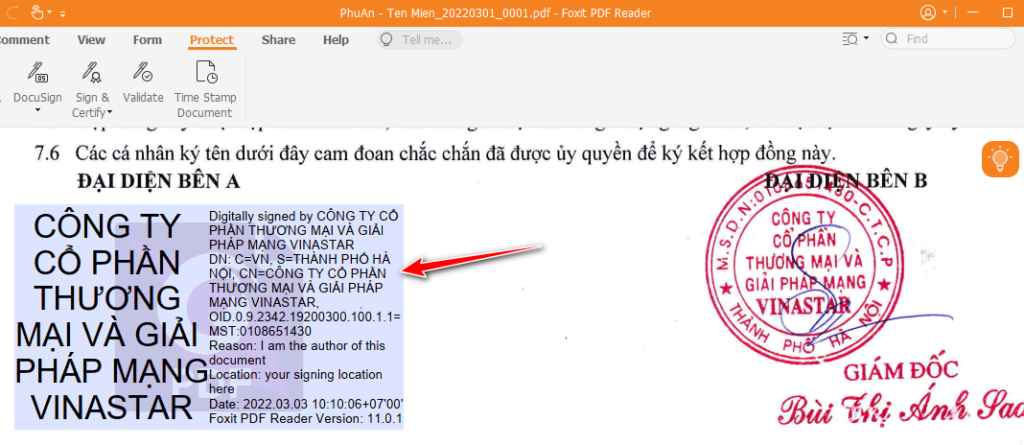
Bước 8: Các bạn có thể kiểm tra lại bằng cách bấm vào biểu tượng cây viết ở menu bên trái để xem lại thông tin chữ ký số vừa được ký vào văn bản.
Hoặc có thể click trực tiếp vào chữ ký để xem chữ ký đã được xác thực và có giá trị hay không.
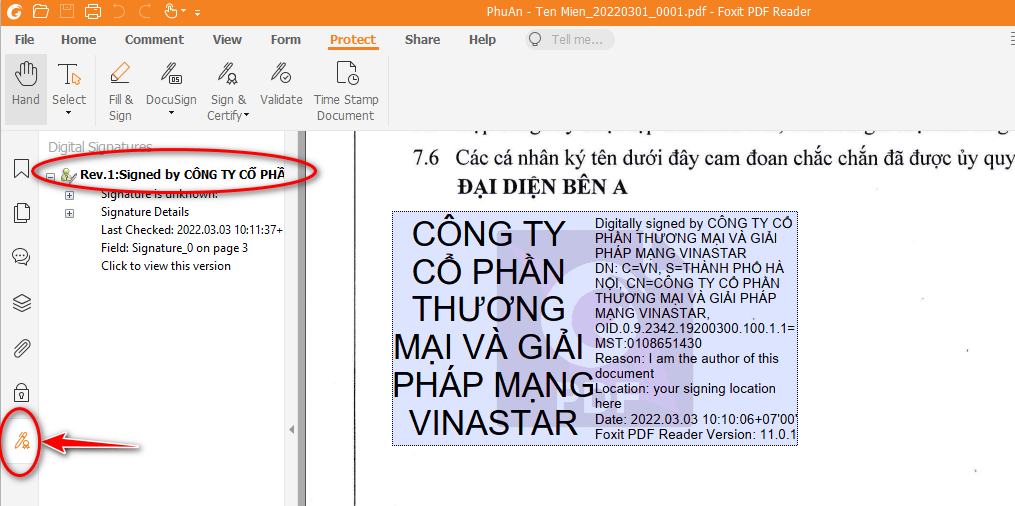
Chúc các bạn thành công!

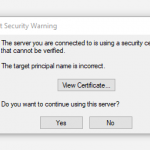
0 Comments